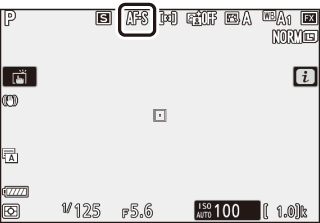قائمة i لوضع الصورة
حسب الإعدادات الافتراضية، تظهر العناصر التالية في قائمة i لوضع الصورة.
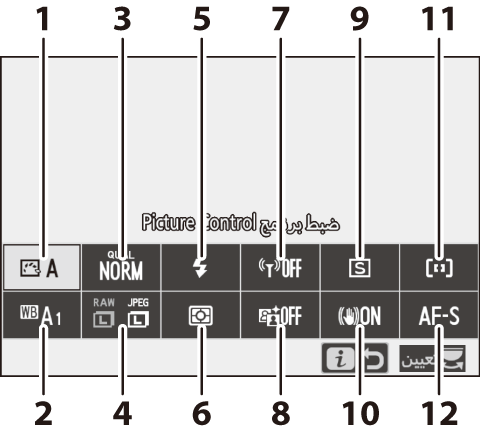
- ضبط برنامج Picture Control
- توازن البياض
- جودة الصورة
- حجم الصورة
- وضع الفلاش
- معايرة
- اتصال Wi-Fi
- D-Lighting نشطة
- وضع التحرير
- تقليل الاهتزاز
- وضع منطقة التركيز البؤري التلقائي
- وضع التركيز البؤري
ضبط برنامج Picture Control
اختر برنامج التحكم بالصورة Picture Control حسب الهدف أو نوع المشهد المراد تصويره.
| الخيار | الوصف | |
|---|---|---|
| n | تلقائي | تعمل الكاميرا على ضبط تدرج اللون والدرجة تلقائيًا تبعًا لبرنامج التحكم بالصورة Picture Control الأساسي. ستظهر البشرة الخارجية للأهداف في الصور الشخصية أكثر نعومة، وتظهر عناصر مثل أوراق النباتات والسماء بالخارج أكثر إشراقًا من تلك الصور التي تم التقاطها باستخدام برنامج التحكم بالصورة Picture Control الأساسي. |
| Q | أساسي | معالجة أساسية للحصول على نتائج متوازنة. يُوصى به في معظم الأحوال. |
| R | محايد | الحد الأدنى من المعالجة للحصول على نتائج طبيعية. يتم اختياره للصور الفوتوغرافية التي ستتم معالجتها أو تنقيحها لاحقًا. |
| S | مشرق | يتم تحسين الصور للحصول على تأثير طباعة صورة مشرقة. لصور فوتوغرافية تبرز فيها الألوان الأولية. |
| T | أحادي اللون | لالتقاط صور فوتوغرافية أحادية اللون. |
| o | صورة شخصية | يعالج الصور الشخصية للحصول على بشرة تتسم بالتركيب الطبيعي وملمس ناعم. |
| p | منظر طبيعي | ينتج لقطات تنبض بالحياة للمناظر الطبيعية ومناظر المدن. |
| q | واضح | يتم الحفاظ على التفاصيل على مدى كبير من درجات الظلال والإضاءة. يتم اختياره مع الصور الفوتوغرافية التي ستتم معالجتها أو تنقيحها بالكامل. |
| k01–k20 | Creative Picture Control (التحكم الإبداعي في الصورة) | اختر من بين إعدادات برنامج التحكم بالصورة Picture Control التالية، حيث يمثل كلٌ منها مزيجًا فريدًا من تدرج اللون ودرجة اللون وصفاء اللون وإعدادات أخرى مخصصة للحصول على تأثير خاص: فاتن ومشرق وزاهٍ والأحد وداكن ودرامي وصامت وأبيض وكئيب ونقي و دنيم أزرق وأزرق داكن وبني داكن وأزرق وأحمر ووردي وفحمي وغرافيت ومزدوج وكربوني. |
لعرض إعدادات برنامج التحكم بالصورة Picture Control، ظلل أحد تلك الإعدادات واضغط على 3. يمكن معاينة تغييرات الإعدادات على الشاشة (0 تعديل برنامج التحكم بالصورة Picture Control).
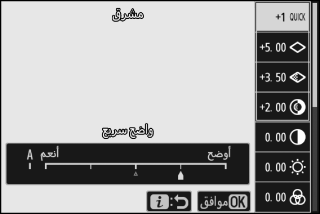
يُشار إلى إعدادات برنامج التحكم بالصورة Picture Control الحالية برمز مخصص على شاشة العرض أثناء التصوير.
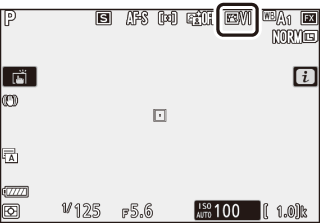
تعديل برنامج التحكم بالصورة Picture Control
يمكن تعديل إعداد Picture Control لكي تلائم المشهد أو الغرض الفني للمصوِّر. ظلل ضبط برنامج Picture Control في قائمة i واضغط على J لعرض قائمة خيارات برنامج التحكم بالصورة Picture Control، ثم ظلل أحد تلك الخيارات واضغط على 3 لعرض إعدادات برنامج التحكم بالصورة Picture Control. اضغط 1 أو 3 لتظليل الإعداد المرغوب واضغط 4 أو 2 لاختيار قيمة بزيادات قدرها 1، أو أدر قرص التحكم الفرعي لاختيار قيمة بزيادات 0.25؛ (تختلف الخيارات المتاحة تبعًا لإعداد برنامج التحكم بالصورة Picture Control المحدد). يمكن استعادة الإعدادات الافتراضية بالضغط على زر O.
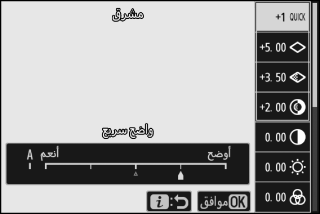
بعد ضبط الإعدادات حسب رغبتك، اضغط على J لتفعيل التغييرات والعودة إلى قائمة i. إعدادات برنامج التحكم بالصورة Picture Control التي تم تعديلها من الإعدادات الافتراضية يتم الإشارة إليها بنجمة ("U").
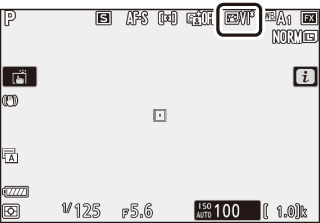
الإعدادات السابقة
يشير مؤشر j الموجود تحت القيمة المعروضة في قائمة إعداد Picture Control إلى القيمة السابقة للإعداد.
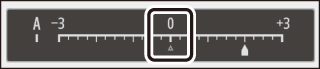
"A" (تلقائي)
اختيار وضع A (تلقائي) المتاح في بعض الإعدادات يتيح للكاميرا تعديل الإعدادات آليًا. تختلف النتائج مع التعريض الضوئي وموضع الهدف في الإطار.
إعداد "n تلقائي" لبرنامج التحكم بالصورة Picture Control
إذا تم اختيار n تلقائي في ضبط برنامج Picture Control، يمكن ضبط الإعدادات في النطاق A-2 إلى A+2.
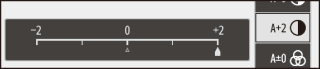
الإعدادات التالية متاحة:
| الخيار | الوصف | |
|---|---|---|
| مستوى التأثير | قم بخفض أو تضخيم تأثير برنامج Creative Picture Control (التحكم الإبداعي في الصورة). | |
| واضح سريع |
التعديل السريع لمستويات توضيح وتوضيح متوسط المدى، ونقاء متوازن. يمكنك أيضًا إجراء تعديلات فردية على المعلمات التالية:
|
|
| توضيح | ||
| توضيح متوسط المدى | ||
| نقاء | ||
| تباين | تعديل التباين. | |
| سطوع | ارفع السطوع أو اخفضه دون فقدان التفصيل في التظليلات أو الظلال. | |
| صفاء اللون | يتحكم بإشراق الألوان. | |
| تدرج اللون | قم بضبط تدرج اللون. | |
| مؤثرات المرشح | يحاكي تأثير مرشحات الألوان على الصور أحادية اللون. | |
| الدرجة | اختر الصبغة المستخدمة في الصور أحادية اللون. يؤدي الضغط على 3 عند تحديد خيار آخر بخلاف B&W (أبيض وأسود) إلى عرض خيارات صفاء اللون. | |
| الدرجة (Creative Picture Control - التحكم الإبداعي في الصورة) | تعديل ظل الألوان باستخدام برنامج Creative Picture Control. | |
مؤثرات المرشح
اختر من بين الخيارات التالية:
| الوضع | الإعداد |
|---|---|
| Y (أصفر) | تعمل هذه الخيارات على تحسين التباين ويمكن استخدامها لتخفيف درجة سطوع السماء في صور المناظر الطبيعية. ينتج البرتقالي تباين أكثر من الأصفر، والأحمر أكثر تباينًا من البرتقالي. |
| O (برتقالي) | |
| R (أحمر) | |
| G (أخضر) | يخفف اللون الأخضر من درجة لون البشرة ويمكن استخدامه للصور الشخصية. |
توازن البياض
اضبط توازن البياض (للحصول على مزيد من المعلومات، راجع "توازن البياض"، 0 توازن البياض).
| الخيار | ||
|---|---|---|
| 4 | تلقائي | |
| إبقاء البياض (تقليل الألوان الدافئة) | ||
| الحفاظ على الجو العام | ||
| إبقاء ألوان الإضاءة الدافئة | ||
| D | ضوء طبيعي تلقائي | |
| H | ضوء الشمس المباشر | |
| G | غائم | |
| M | الظل | |
| J | ساطع | |
| I | فلوري | |
| مصابيح بخار صوديوم | ||
| فلورسنت أبيض دافئ | ||
| فلورسنت أبيض | ||
| فلورسنت أبيض بارد | ||
| فلورسنت أبيض نهاري | ||
| فلورسنت ضوء النهار | ||
| بخار زئبق مرتفع الحرارة | ||
| 5 | فلاش | |
| K | اختيار درجة حرارة اللون | |
| L | ضبط مسبق يدوي | |
يؤدي الضغط على 3 عند تظليل تلقائي أو فلوري إلى عرض الخيارات الفرعية للعنصر المظلل.

يُشار إلى خيار توازن البياض الحالي برمز مخصص على شاشة العرض أثناء التصوير.
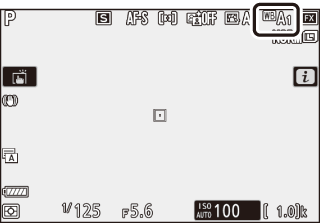
ضبط توازن البياض بدقة
يؤدي تحديد توازن البياض في قائمة i إلى عرض قائمة خيارات توازن البياض. في حالة تحديد خيار آخر بخلاف اختيار درجة حرارة اللون، يمكن عرض خيارات الضبط الدقيق بالضغط على 3. يمكن معاينة أية تغييرات على خيارات الضبط الدقيق في شاشة العرض.
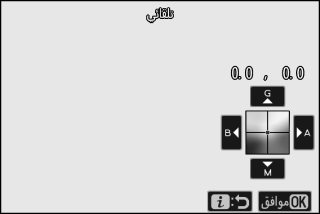

| G | يزيد الأخضر |
|---|---|
| B | يزيد الأزرق |
| A | يزيد العنبري |
| M | يزيد الأرجواني |
أنقر فوق الأسهم في العرض أو استخدم زر الاختيار المتعدد للضبط الدقيق لتوازن البياض. اضغط J لحفظ الإعدادات والعودة لقائمة i.
يشير وجود نجمة ("U") بجوار رمز توازن البياض على شاشة التصوير إلى تفعيل الضبط الدقيق.
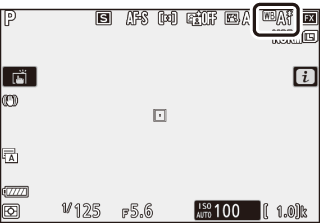
اختيار درجة حرارة اللون
يؤدي تحديد توازن البياض في قائمة i إلى عرض قائمة خيارات توازن البياض. عند تظليل اختيار درجة حرارة اللون، يمكن عرض خيارات درجة حرارة اللون عن طريق الضغط على 3.
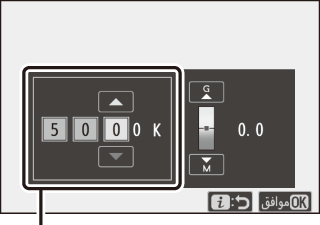
قيمة محور (A) العنبري–(B) الأزرق
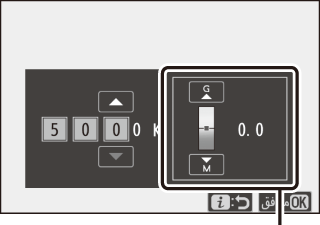
قيمة محور (G) الأخضر–(M) الأرجواني
اضغط على 4 أو 2 لتظليل الأرقام على محور (A) العنبري–(B) الأزرق أو (G) الأخضر–(M) الأرجواني واضغط على 1 أو 3 للتغيير. اضغط J لحفظ الإعدادات والعودة لقائمة i. إذا تم اختيار قيمة أخرى بخلاف الصفر لمحور (G) الأخضر–(M) الأرجواني، فسيتم عرض علامة نجمة ("U") بجوار رمز توازن البياض.
اختر درجة حرارة اللون
لاحظ أن النتائج المرجوة لن يتم الحصول عليها مع إضاءة الفلوريسنت. اختر I (فلوري) لمصادر إضاءة الفلوريسنت. مع مصادر الإضاءة الأخرى، التقط صورة تجريبية لتحديد مدى ملائمة القيمة المحددة.
ضبط يدوي مسبق
يستخدم ضبط مسبق يدوي لتسجيل واسترجاع حتى ستة إعدادات توازن بياض اعتيادية للتصوير تحت ظروف إضاءة مختلطة أو لتعويض مصادر الإضاءة المصحوبة بظلال لونية. اتبع الخطوات التالية لقياس قيمة توازن البياض بالضبط المسبق اليدوي.
-
اعرض إعدادات الضبط المسبق لتوازن البياض.
ظلل ضبط مسبق يدوي في شاشة عرض توازن البياض من قائمة i، ثم اضغط على 3 لعرض قائمة إعدادات الضبط المسبق لتوازن البياض.
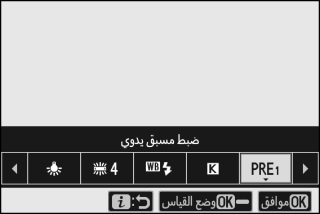
-
حدد إعداد ضبط مسبق.
ظلل إعداد الضبط المسبق المطلوب لتوازن البياض (d-1 إلى d-6) واضغط على J لتحديد إعداد الضبط المسبق المظلل والعودة إلى قائمة i.
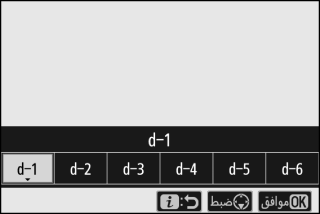
الضبط المسبق المحمي
تكون إعدادات الضبط المسبق المُشار إليها برمز g محمية ولا يمكن تغييرها.
-
حدد وضع القياس المباشر.
ظلل توازن البياض في قائمة i واضغط مع الاستمرار على J حتى تبدأ رموز L على شاشة التصوير ولوحة التحكم في الوميض ويُعرض هدف توازن البياض (r) عند نقطة التركيز البؤري المحددة.
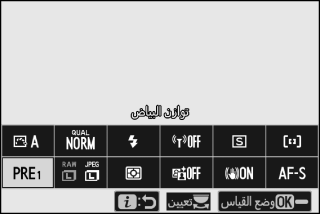
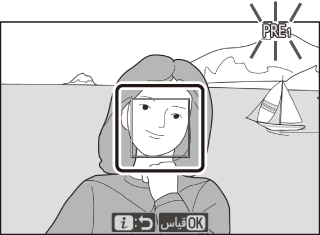
-
قس توازن البياض.
لقياس توازن البياض، انقر فوق هدف أبيض أو رمادي، أو استخدم زر الاختيار المتعدد لوضع المربع r على مساحة بيضاء أو رمادية من شاشة العرض وإما أن تضغط على J أو تضغط على زر تحرير الغالق ضغطة كاملة حتى النهاية (لاحظ أنه لا يمكن إعادة تحديد موضع المربع r في حالة تركيب وحدة فلاش اختيارية، وعندئذٍ ستحتاج إلى قياس توازن البياض باستخدام هدف أبيض أو رمادي متمركزة في وسط الإطار).

ستظهر رسالة إذا لم تتمكن الكاميرا من قياس توازن البياض. حاول قياس توازن البياض مرة أخرى باستخدام هدف مختلف.

-
اخرج من وضع القياس المباشر.
اضغط الزر i لإنهاء وضع القياس المباشر.
قياس الضبط المسبق اليدوي لتوازن البياض
لا يمكن قياس الضبط المسبق اليدوي لتوازن البياض أثناء التصوير بالوضع HDR أو تعريض ضوئي متعدد.
وضع القياس المباشر
سيتوقف وضع القياس المباشر في حالة عدم إجراء أية عمليات في الوقت المحدد للإعداد الاعتيادي c3 (تأخير إيقاف التشغيل) > مؤقت الاستعداد.
إدارة إعدادات الضبط المسبق
يمكن استخدام خيار توازن البياض > ضبط مسبق يدوي في قائمة تصوير الصور لنسخ إعداد توازن البياض من صورة موجودة إلى إعداد ضبط مسبق أو إضافة تعليقات أو حماية إعدادات الضبط المسبق.
ضبط يدوي مسبق: اختيار ضبط مسبق
لاختيار إعداد ضبط مسبق، حدد توازن البياض > ضبط مسبق يدوي في قائمة تصوير الصور، ثم ظلل إعداد ضبط مسبق واضغط على J. إذا لم توجد قيمة حالية للضبط المسبق المختار، سيتم ضبط توازن البياض عند 5200 K، نفس قيمة ضوء الشمس المباشر.
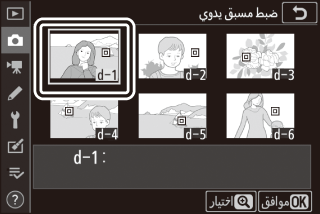
جودة الصورة
اختر صيغة ملف للصور الفوتوغرافية.
| الخيار | الوصف |
|---|---|
| NEF (RAW) + JPEG جيدm |
يتم تسجيل نسختين من كل صورة: صورة NEF (RAW) ونسخة JPEG. لا يتم عرض سوى نسخة JPEG فقط أثناء العرض، في حين أن حذف نسخة JPEG يؤدي أيضًا إلى حذف صورة NEF (RAW). لا يمكن عرض صورة NEF (RAW) سوى باستخدام جهاز كمبيوتر. |
| NEF (RAW) + JPEG جيد |
|
| NEF (RAW) + JPEG عاديm |
|
| NEF (RAW) + JPEG عادي |
|
| NEF (RAW) + JPEG أساسيm |
|
| NEF (RAW) + JPEG أساسي |
|
| NEF (RAW) | تسجيل الصور بصيغة NEF (RAW). |
| JPEG جيدm | تسجيل الصور بصيغة JPEG. يزيد مستوى الضغط وينخفض حجم الملف في حين تتغير الجودة من "جيد" إلى "عادي" إلى "أساسي". اختر الخيارات المُشار إليها بعلامة m لتحقيق أقصى قدر من الجودة، والخيارات غير المُشار إليها بعلامة m للتأكد من أن كل الصور لها حجم الملف نفسه تقريبًا. |
| JPEG جيد | |
| JPEG عاديm | |
| JPEG عادي | |
| JPEG أساسيm | |
| JPEG أساسي | |
| (TIFF (RGB | تسجيل صور بصيغة TIFF-RGB غير مضغوطة بعمق بت 8 بت لكل قناة (لون 24 بت). |
يظهر الخيار المحدد حاليًا على شاشة العرض أثناء التصوير.
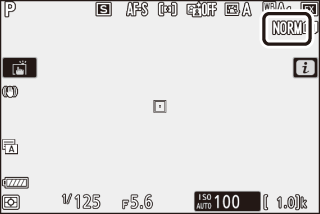
NEF (RAW)
- تتميز أسماء ملفات NEF (RAW) بالامتداد "*.nef".
- يُشار إلى عملية تحويل صور NEF (RAW) إلى تنسيقات أخرى شائعة الاستخدام مثل JPEG بـ"معالجة NEF (RAW)". أثناء هذه العملية، يمكن ضبط إعدادات برنامج التحكم بالصورة Picture Control وغيرها من الإعدادات مثل تعويض التعريض الضوئي وتوازن البياض بحرية.
- لا تتأثر بيانات RAW نفسها بمعالجة NEF (RAW) وستظل جودتها كما هي حتى إذا تمت معالجة الصور عدة مرات بإعدادات مختلفة.
- يمكن إجراء معالجة NEF (RAW) على الكاميرا باستخدام العنصر معالجة NEF (RAW) في قائمة التنقيح أو على جهاز كمبيوتر باستخدام برنامج NX Studio من نيكون. يتوفر برنامج NX Studio مجانًا من مركز التنزيل التابع لنيكون.
حجم الصورة
اختر الحجم المطلوب لتسجيل الصور الفوتوغرافية.
| الخيار | الوصف | |
|---|---|---|
| NEF (RAW) | كبير | اختر الحجم المطلوب لتسجيل الصور بصيغة NEF (RAW). لا تتوفر صيغة NEF (RAW) سوى عند تحديد الخيار NEF (RAW) لجودة الصورة. |
| متوسط | ||
| صغير | ||
| JPEG/ |
كبير | اختر الحجم المطلوب لتسجيل الصور بصيغة JPEG أو TIFF. |
| متوسط | ||
| صغير | ||
يظهر الخيار المحدد حاليًا على شاشة العرض أثناء التصوير.
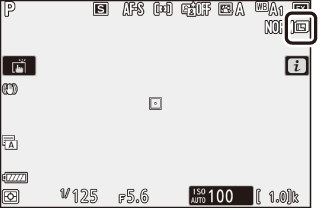
تختلف الأبعاد الفعلية للصور بالبكسل باختلاف الخيار المحدد لـ اختيار منطقة الصورة.
Z 7:
| حجم الصورة | ||||
|---|---|---|---|---|
| كبير | متوسط | صغير | ||
| منطقة الصورة | FX (36×24) | 8256 × 5504 | 6192 × 4128 | 4128 × 2752 |
| DX (24×16) | 5408 × 3600 | 4048 × 2696 | 2704 × 1800 | |
| 5:4 (30×24) | 6880 × 5504 | 5152 × 4120 | 3440 × 2752 | |
| 1:1 (24×24) | 5504 × 5504 | 4128 × 4128 | 2752 × 2752 | |
| 16:9 (36×20) | 8256 × 4640 | 6192 × 3480 | 4128 × 2320 | |
Z 6:
| حجم الصورة | ||||
|---|---|---|---|---|
| كبير | متوسط | صغير | ||
| منطقة الصورة | FX (36×24) | 6048 × 4024 | 4528 × 3016 | 3024 × 2016 |
| DX (24×16) | 3936 × 2624 | 2944 × 1968 | 1968 × 1312 | |
| 1:1 (24×24) | 4016 × 4016 | 3008 × 3008 | 2000 × 2000 | |
| 16:9 (36×20) | 6048 × 3400 | 4528 × 2544 | 3024 × 1696 | |
وضع الفلاش
اختر وضع الفلاش لوحدات الفلاش الاختيارية (0 أوضاع الفلاش). تعتمد الخيارات المتوفرة على الوضع المحدد باستخدام قرص الوضع.
| الخيار | متاح في | |
|---|---|---|
| I | فلاش ملء | b، P، S، A، M |
| J | تقليل العين الحمراء | |
| K | مزامنة بطيئة + العين الحمراء | P، A |
| L | مزامنة بطيئة | |
| M | مزامنة ستارة خلفية | P، S، A، M |
| s | فلاش مطفأ | b، P، S، A، M |
يُشار إلى الخيار المحدد حاليًا برمز مخصص على شاشة العرض أثناء التصوير.
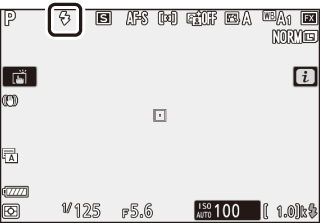
المعايرة
تحدد المعايرة كيف تضبط الكاميرا التعريض الضوئي. الخيارات التالية متاحة:
| الخيار | الوصف | |
|---|---|---|
| L | معايرة المصفوفة | تقيس الكاميرا منطقة واسعة من الإطار وتضبط التعريض الضوئي وفقًا لتوزيع الدرجة واللون والتركيب والمسافة لتحقيق نتائج مقاربة إلى ما نراه بالعين المجردة. |
| M | معايرة قياس المنتصف | تقيس الكاميرا الإطار بالكامل ولكنها تخصص أكبر قياس لمنطقة وسط الإطار، حيث يمكن اختيار حجم هذه المنطقة باستخدام الإعداد الاعتيادي b3 (منطقة قياس المنتصف). هذا هو المعيار التقليدي للصور الشخصية ويُوصى به أيضًا عند استخدام مرشحات ذات معامل تعريض ضوئي (معامل المرشح) يزيد عن 1×. |
| N | معايرة بقعية | تقيس الكاميرا دائرة 4⌀ مم (بما يعادل حوالي 1.5% من الإطار) متمركزة حول نقطة التركيز البؤري الحالية، مما يتيح قياس الأهداف البعيدة عن المركز (في حالة تفعيل تركيز بؤري تلقائي للمنطقة، ستقوم الكاميرا بدلاً من ذلك بقياس نقطة التركيز البؤري المركزي). تضمن المعايرة البقعية التعريض الضوئي الصحيح للهدف، حتى عندما تكون الخلفية أكثر سطوعًا أو قتامة. |
| t | معايرة قياس التظليل | تخصص الكاميرا أكبر قياس للتظليلات. استخدم هذا الخيار لتقليل فقدان التفصيل في التظليلات، على سبيل المثال عند تصوير فنانين عليهم دائرة ضوئية على المسرح. |
يُشار إلى الخيار المحدد حاليًا برمز مخصص على شاشة العرض أثناء التصوير.
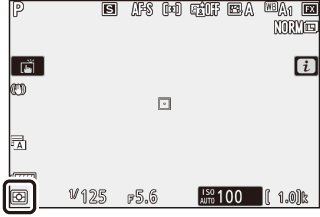
اتصال Wi-Fi
تمكين أو تعطيل Wi-Fi. قم بتمكين Wi-Fi لإنشاء توصيل لاسلكي بأجهزة الكمبيوتر أو بين الكاميرا والهواتف الذكية أو الأجهزة اللوحية (أجهزة ذكية) التي تُشغل تطبيق SnapBridge.
تعرض الكاميرا رمز Wi-Fi في حالة تمكين Wi-Fi.
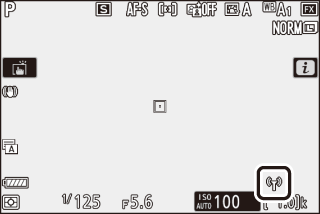
لإيقاف Wi-Fi، ظلل اتصال Wi-Fi في قائمة i واضغط على J. في حالة تمكين Wi-Fi في الوقت الحالي، سيُعرض طلب إغلاق اتصال Wi-Fi، وعندئذٍ اضغط على J لإنهاء الاتصال.
التوصيل اللاسلكي
للحصول على معلومات حول إنشاء توصيل لاسلكي بأجهزة الكمبيوتر أو الأجهزة الذكية، راجع دليل الشبكة، المتوفر من مركز التنزيل التابع لنيكون:
Z 7: https://downloadcenter.nikonimglib.com/ar/products/492/Z_7.html
Z 6: https://downloadcenter.nikonimglib.com/ar/products/493/Z_6.html
يتوفر المزيد من المعلومات حول استخدام تطبيق SnapBridge من خلال تعليمات التطبيق عبر الإنترنت.
D-Lighting نشطة
تحافظ D-Lighting النشطة على التفاصيل في أماكن السطوع والظلال، بحيث يتم إنشاء صور بتباين طبيعي. يستخدم للمشاهد عالية التباين، علي سبيل المثال عند تصوير مشاهد خارجية ساطعة الإضاءة من خلال باب أو نافذة أو التقاط صور لأهداف مظللة في يوم مشمس. يكون أكثر فاعلية عند استخدامه مع معايرة المصفوفة.

إيقاف

Y تلقائي
| الخيار | الوصف | |
|---|---|---|
| Y | تلقائي | تعمل الكاميرا على ضبط الخيار D-Lighting نشطة تلقائيًا وفقًا لظروف التصوير (ومع ذلك، ففي الوضع M، يكون الإعداد Y تلقائي مكافئًا للإعداد Q عادي). |
| Z | عالي بشدة | اختر قيمة الخيار D-Lighting نشطة المطلوب تطبيقها من بين Zعالي بشدة وPعالي وQعادي وRمنخفض. |
| P | عالي | |
| Q | عادي | |
| R | منخفض | |
| c | إيقاف | إيقاف D-Lighting نشطة. |
يُشار إلى الخيار المحدد حاليًا برمز مخصص على شاشة العرض أثناء التصوير.

D-Lighting نشطة
قد تظهر ضوضاء (البيكسلات الساطعة المتباعدة عشوائيا، أو ضباب، أو خطوط) في الصور الملتقطة مع D‑Lighting نشطة. قد تظهر بعض الظلال غير المستوية مع بعض الأهداف. لا تطبق D‑Lighting نشطة عند استخدام حساسيات ISO عالية (Hi 0.3–Hi 2)، بما في ذلك الحساسيات العالية التي تم اختيارها بواسطة تحكم في حساسية ISO تلقائي.
وضع التحرير
اختر العملية التي يتم تنفيذها عند الضغط على زر تحرير الغالق ضغطة كاملة. لمزيد من المعلومات، راجع "زر c/E (وضع التحرير/مؤقت ذاتي)" (0 زر c/E (وضع التحرير/مؤقت ذاتي)).
| الخيار | |
|---|---|
| U | إطار واحد |
| V | مستمر منخفض |
| W | مستمر مرتفع |
| X | مستمر مرتفع (ممتد) |
| E | مؤقت ذاتي |
عند تظليل مستمر منخفض أو مؤقت ذاتي، يمكن عرض خيارات إضافية عن طريق الضغط على 3.
يؤدي الضغط على 3 أثناء تظليل مستمر منخفض إلى عرض خيارات معدل تقدم الإطار.
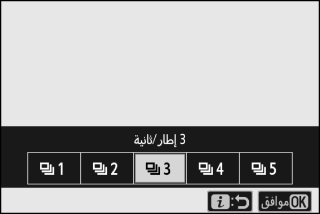
يؤدي الضغط على 3 أثناء تظليل مؤقت ذاتي إلى عرض خيارات تأخر تحرير الغالق وعدد الصور التي يتم التقاطها عند انتهاء العد في المؤقت.
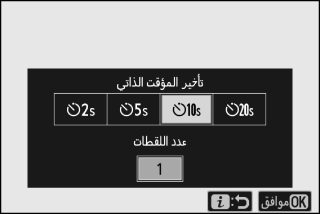
يُعرض وضع التحرير الحالي برموز مخصصة على شاشة التصوير ولوحة التحكم.
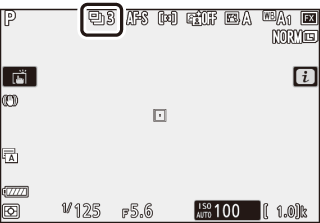
تقليل الاهتزاز
اختر ما إذا كنت تريد تفعيل ميزة تقليل الاهتزاز. تختلف الخيارات المتاحة مع نوع العدسة.
| الخيار | الوصف | |
|---|---|---|
| C | تشغيل | يُستخدم لتقليل الاهتزاز المُحسَّن عند تصوير الأهداف الساكنة. |
| Normal | ||
| D | Sport | حدِّد هذا الخيار عند تصوير الرياضيِّين وأهداف أخرى تتحرَّك بسرعة كبيرة يصعب تنبُّؤها. |
| E | إيقاف | إيقاف تشغيل تقليل الاهتزاز. |
تُعرض الخيارات الأخرى بخلاف إيقاف برمز مخصص على شاشة العرض أثناء التصوير.
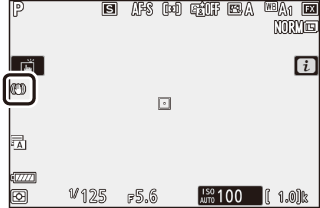
تقليل الاهتزاز
قد تكون ميزة تقليل الاهتزاز غير متوفرة مع بعض العدسات. عند استخدام ميزة تقليل الاهتزاز، انتظر حتى تستقر الصورة على الشاشة قبل التصوير. مع بعض العدسات، قد تهتز الصورة على الشاشة أيضًا بعد تحرير الغالق؛ وهذا أمر طبيعي ولا يشير إلى وجود عطل.
يُوصى باستخدام Sport أو تشغيل لتدوير اللقطات. في الأوضاع Sport وNormal وتشغيل، يتم تطبيق تقليل الاهتزاز فقط على الحركة التي لا تعد جزءًا من تدوير الكاميرا (في حالة تدوير الكاميرا بشكل أفقي، على سبيل المثال، سيتم تطبيق تقليل الاهتزاز على الحركة الرأسية فقط).
لتجنب النتائج غير المرغوب فيها، حدد إيقاف عندما تكون الكاميرا مركبة على حامل ثلاثي الأرجل. لاحظ أن إعدادات عدسات VR قد تختلف؛ استشِر دليل العدسة للحصول على المزيد من المعلومات. ينصح بتحديد Normal أو Sport أو تشغيل إذا كان رأس الحامل ثلاثي الأرجل غير ثابت أو إذا كانت الكاميرا مركبة على حامل أحادي الأرجل.
وضع منطقة التركيز البؤري التلقائي
يتحكم وضع منطقة التركيز البؤري التلقائي في كيفية تحديد الكاميرا لنقطة التركيز البؤري التي ستستخدمها لضبط التركيز البؤري التلقائي. لمزيد من المعلومات، انظر "وضع منطقة التركيز البؤري التلقائي" (0وضع منطقة التركيز البؤري التلقائي).
| الخيار | |
|---|---|
| 3 | تركيز بؤري تلقائي انتقائي |
| d | تركيز بؤري لنقطة واحدة |
| e | تركيز بؤري على منطقة ديناميكية |
| f | تركيز بؤري لمنطقة عريضة (صغير) |
| g | تركيز بؤري لمنطقة عريضة (كبير) |
| h | تركيز بؤري تلقائي للمنطقة |
يُعرض الخيار المحدد حاليًا برمز مخصص على شاشة العرض أثناء التصوير.
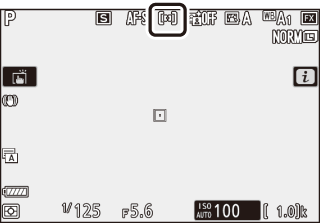
وضع التركيز البؤري
يتحكم وضع التركيز البؤري في كيفية ضبط الكاميرا للتركيز البؤري. لمزيد من المعلومات، انظر "اختيار وضع التركيز البؤري" (0 اختيار وضع التركيز البؤري).
| الخيار | |
|---|---|
| AF-S | تركيز بؤري تلقائي واحد |
| AF-C | تركيز بؤري تلقائي مستمر |
| MF | تركيز بؤري يدوي |
يُعرض الخيار المحدد حاليًا برمز مخصص على شاشة العرض أثناء التصوير.